教你快速连接win10以太网的方法 win10以太网连接不上怎么办
更新时间:2024-01-03 15:07:34作者:yang
在现代社会中互联网已经成为了人们生活中不可或缺的一部分,在使用Windows10系统时,有时我们可能会遇到以太网连接不上的问题。面对这种情况,我们不必过于担心,因为我们可以通过一些简单的方法来快速连接Win10以太网。本文将为大家介绍一些有效的方法,帮助解决这个问题,让我们能够轻松畅快地享受网络带来的便利。
具体方法如下:
1、点击右下角的网络图标,打开网络设置中心,选择以太网,打开更改适配器选项。
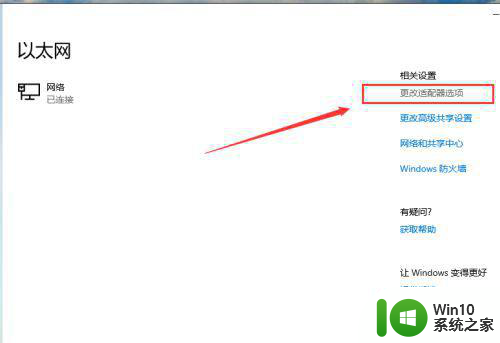
2、右击以太网,选择诊断。
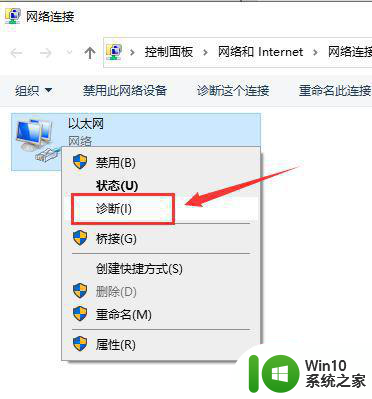
3、这时会弹出Windows网络诊断窗口,一会诊断完成后看一下是否可以正常上网了。
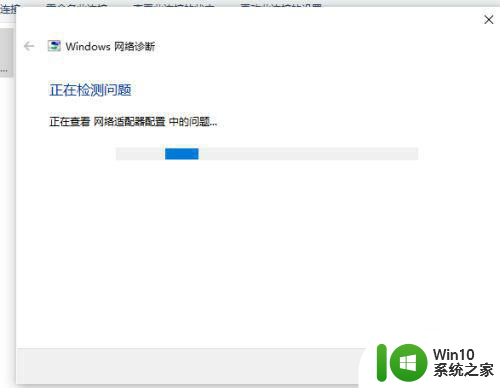
4、如果还不可以,点击以太网,选择属性。
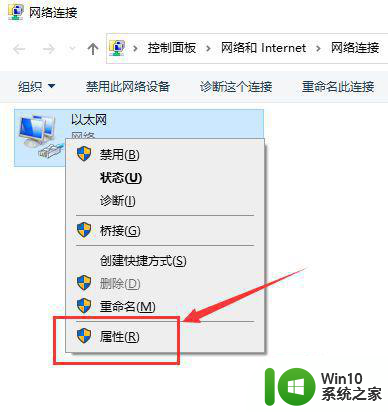
5、找到协议版本4,回车。
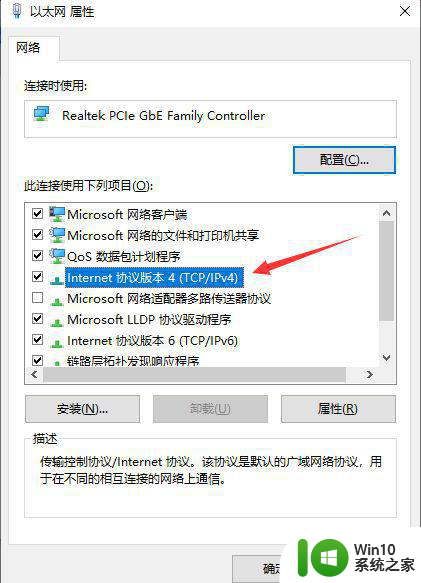
6、选择“使用下面的IP地址”,在IP地址中填写“192.168.0.1”,在子网掩码中填写255.255.255.0,其他不用填写,然后点“确定”即可。需要注意的是,IP一定要保证和Modem的IP地址处于同一网段,点击确定即可。
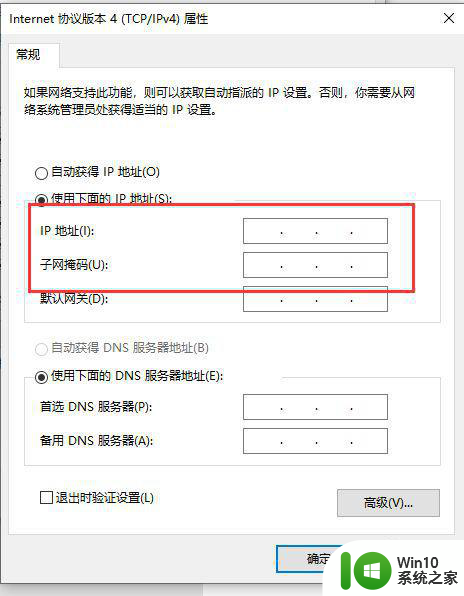
以上是关于如何快速连接Win10以太网的方法的全部内容,如果遇到相同情况的用户可以按照我的方法来解决。
教你快速连接win10以太网的方法 win10以太网连接不上怎么办相关教程
- win10连不上以太网怎么解决 win10以太网连接失败怎么办
- 高手教你开启win10以太网的方法 win10如何连接以太网
- win10系统以太网怎么连接 电脑win10连接以太网方法
- 电脑win10连接以太网但是无法上网怎么办 电脑win10连接以太网后无法上网怎么解决
- win10网络设置修改以太网的方法 win10怎么设置以太网络连接
- win10 easyconnect连接后无法上网 Win10以太网已连接但无法上网的原因
- window10网络无法连接到网络显示以太网怎么办 Windows 10以太网连接显示未连接网络怎么办
- windows10以太网连接无法使用怎么办 win10以太网连接速度慢怎么解决
- win10以太网显示地球连不上网的解决方法 win10以太网显示地球连不上网怎么办
- 笔记本win10没有本地连接只有以太网怎么办 笔记本win10无法连接本地网络只显示以太网怎么设置
- 戴尔w10电脑以太网连不上上不了网解决方法 戴尔w10电脑以太网无法连接的解决方案
- win10突然只剩以太网 win10网络连接无线信号消失只剩以太网
- 蜘蛛侠:暗影之网win10无法运行解决方法 蜘蛛侠暗影之网win10闪退解决方法
- win10玩只狼:影逝二度游戏卡顿什么原因 win10玩只狼:影逝二度游戏卡顿的处理方法 win10只狼影逝二度游戏卡顿解决方法
- 《极品飞车13:变速》win10无法启动解决方法 极品飞车13变速win10闪退解决方法
- win10桌面图标设置没有权限访问如何处理 Win10桌面图标权限访问被拒绝怎么办
win10系统教程推荐
- 1 蜘蛛侠:暗影之网win10无法运行解决方法 蜘蛛侠暗影之网win10闪退解决方法
- 2 win10桌面图标设置没有权限访问如何处理 Win10桌面图标权限访问被拒绝怎么办
- 3 win10关闭个人信息收集的最佳方法 如何在win10中关闭个人信息收集
- 4 英雄联盟win10无法初始化图像设备怎么办 英雄联盟win10启动黑屏怎么解决
- 5 win10需要来自system权限才能删除解决方法 Win10删除文件需要管理员权限解决方法
- 6 win10电脑查看激活密码的快捷方法 win10电脑激活密码查看方法
- 7 win10平板模式怎么切换电脑模式快捷键 win10平板模式如何切换至电脑模式
- 8 win10 usb无法识别鼠标无法操作如何修复 Win10 USB接口无法识别鼠标怎么办
- 9 笔记本电脑win10更新后开机黑屏很久才有画面如何修复 win10更新后笔记本电脑开机黑屏怎么办
- 10 电脑w10设备管理器里没有蓝牙怎么办 电脑w10蓝牙设备管理器找不到
win10系统推荐
- 1 萝卜家园ghost win10 32位安装稳定版下载v2023.12
- 2 电脑公司ghost win10 64位专业免激活版v2023.12
- 3 番茄家园ghost win10 32位旗舰破解版v2023.12
- 4 索尼笔记本ghost win10 64位原版正式版v2023.12
- 5 系统之家ghost win10 64位u盘家庭版v2023.12
- 6 电脑公司ghost win10 64位官方破解版v2023.12
- 7 系统之家windows10 64位原版安装版v2023.12
- 8 深度技术ghost win10 64位极速稳定版v2023.12
- 9 雨林木风ghost win10 64位专业旗舰版v2023.12
- 10 电脑公司ghost win10 32位正式装机版v2023.12